なびウィンドウを使ってみよう
なびウィンドウを使うと,画像の拡大や縮小,表示領域の移動などをスムーズに行うことができます。
- まず,画像の上にカーソルを乗せて,右クリックします。次のようなメニューウィンドウが出てきますね。このウィンドウには,道具箱で操作できるメニューのほかにも,たくさんのメニューがあります。
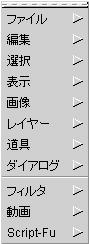 |
| メニューウィンドウ |
- 次に,メニューウィンドウ内でカーソルを下にゆっくり移動させます。そして,[表示]のところで止めて,今度は右にゆっくり移動させます。それから,またカーソルを下に移動させて,[なびウィンドウ...]のところで止めます。ここで,左クリックするとなびウィンドウが出てきます。
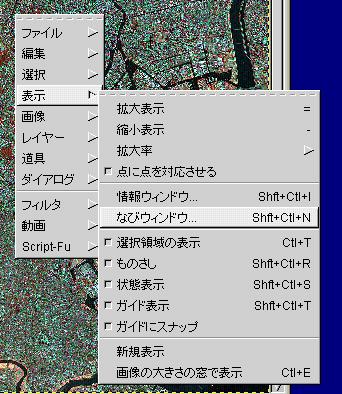 |
| なびウィンドウを選ぶ |
- なびウィンドウが出てきました。
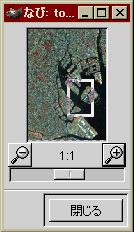 |
| なびウィンドウ |
- ウィンドウ内の小さな画像の中に囲みがありますが,これをドラッグ(左ボタンを押しながらマウスを動かす)すると画像の表示領域を移動させることができます。
- 虫眼鏡ボタンには+と−がありますが,それぞれ押すとどうなりますか?
- スクロールバーみたいなものがありますが,これをドラッグで動かすとどうなりますか?
|